
Оглавление:
- Автор John Day [email protected].
- Public 2024-01-30 11:48.
- Последнее изменение 2025-01-23 15:04.
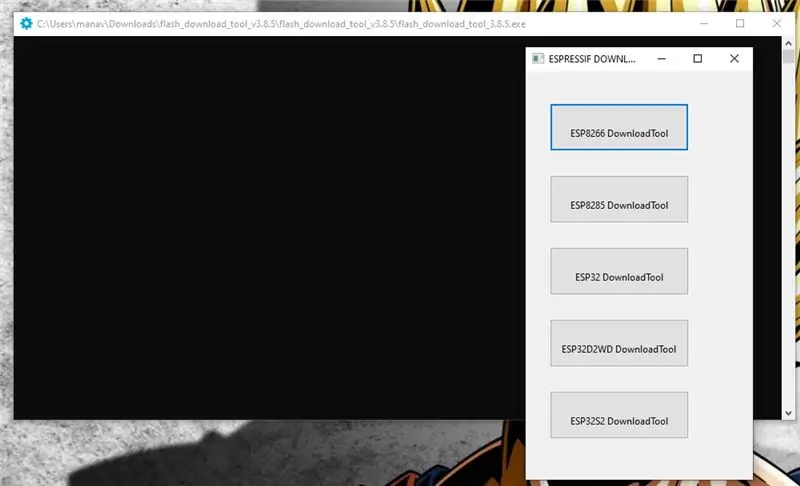
Все пытаются обновить прошивку модуля ESP8266, Инструкции могут помочь вам в перепрошивке прошивки в ESP8266.
Шаг 1. Подключите ESP8266 к компьютеру

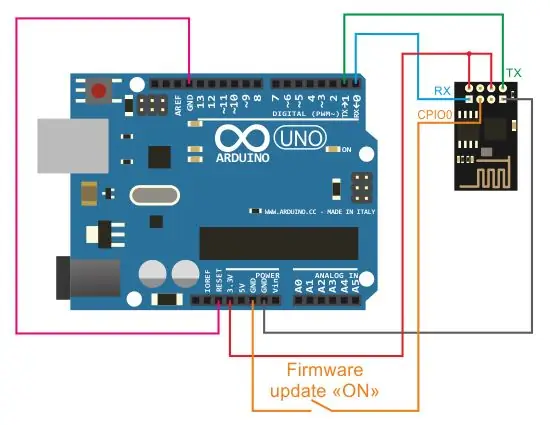
Прежде всего вам необходимо подключить ESP8266 к компьютеру с помощью Arduino UNO или USB-UART. следуйте принципиальной схеме для подключения модуля ESP8266 к Arduino или USB-UART
ДЛЯ ARDUINO UNO
- Подключите вывод 3.3 В Arduino UNO к выводам V ++ и EN ESP8266.
- Подключите контакт GND Arduino UNO к контакту GND ESP8266.
- Подключите TX, RX вывода Arduino UNO к контакту RX и TX ESP8266.
- Подключите переключатель между контактом GND Arduino UNO и контактом CPIO0 ESP8266, чтобы активировать режим обновления прошивки. (когда переключатель нажат)
- Подключите RST Arduino UNO к GND Arduino UNO
согласно принципиальной схеме
ДЛЯ USB-UART
- Подключите контакт 3.3 В USB-UART к контактам V ++ и EN ESP8266.
- Подключите контакт GND USB-UART к контакту GND ESP8266.
- Подключите TX, RX контакта USB-UART к контакту RX и TX ESP8266
- Подключите переключатель между контактом GND USB-UART и контактом CPIO0 ESP8266, чтобы активировать режим обновления прошивки. (При нажатии переключателя)
Шаг 2: проверьте текущую версию
Чтобы проверить текущую версию вашего ESP8266, откройте Arduino IDE (если у вас нет ссылки, чтобы получить ее: -https://www.arduino.cc/en/main/software)
Примечание: - Переключатель ч / б GND и CIPO0 будет разомкнут (не нажат)
Откройте новый проект <выберите порт в инструментах <Откройте последовательный монитор в инструментах <выберите скорость передачи до 115200
Монитор последовательного порта должен быть настроен так, что командная строка будет отправляться с окончательными символами NL и CR.
В комментариях Раздел Тестируйте AT-команду
Введите AT и нажмите Enter.
он вернется
В
Ok
Примечание: - Если не работает, нажмите кнопку RST на Arduino UNO и повторите попытку.
после типа теста
AT + GMR для проверки текущей версии прошивки
вывод будет таким: -
AT + GMR
Версия AT: 0.40.0.0 (8 августа 2015 14:45:58) Версия SDK: 1.3.0 Ai-Thinker Technology Co., Ltd. Сборка: 1.3.0.2 11 сентября 2015 11:48:04 OK
Также необходимо знать размер флеш-памяти модуля ESP, от его размера зависит адрес загрузки прошивки. В данном руководстве описывается обновленная прошивка модуля с объемом флэш-памяти 8 Мбит (512 КБ + 512 КБ) или 16 Мбит (1024 КБ + 1024 КБ), как наиболее распространенная. Размер флэш-памяти можно узнать, отправив AT-команду из сброса: AT + RST.
вывод будет таким: -
AT + RST
OK ets 8 января 2013 г., первая причина: 2, режим загрузки: (3, 1) load 0x40100000, len 1396, room 16 tail 4 chksum 0x89 load 0x3ffe8000, len 776, room 4 tail 4 chksum 0xe8 load 0x3ffe8308, len 540, room 4 tail 8 chksum 0xc0 csum 0xc0 2-я версия загрузки: 1.4 (b1) Скорость SPI: 40 МГц Режим SPI: DIO Размер флэш-памяти SPI и карта: 8 Мбит (512 КБ + 512 КБ) Перейти к запуску user1 @ 1000 Ai-Thinker Technology Co., Ltd. готов
отметьте все детали и выйдите
Шаг 3: Flash Tool и прошивка
Для обновления прошивки необходимо скачать приложение специального инструмента и саму прошивку. Приложение для обновления прошивки ESP8266 будет использовать Flash Download Tools с официального сайта Espressif Systems. Ссылка на страницу загрузки:
Прошивку также можно скачать с официального сайта. Ссылка на страницу загрузки на официальном сайте:
Вам необходимо перейти в раздел «SDKs & Demos» и загрузить прошивку ESP8266 NONOS SDK версии не ниже v1.3.0. или более поздняя версия
Все скачанные файлы необходимо распаковать и поместить в каталог.
Шаг 4: Прошивка прошивки
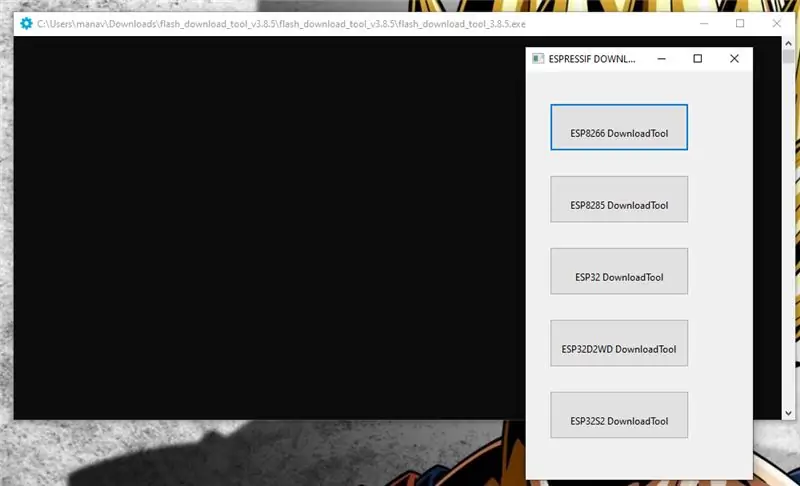
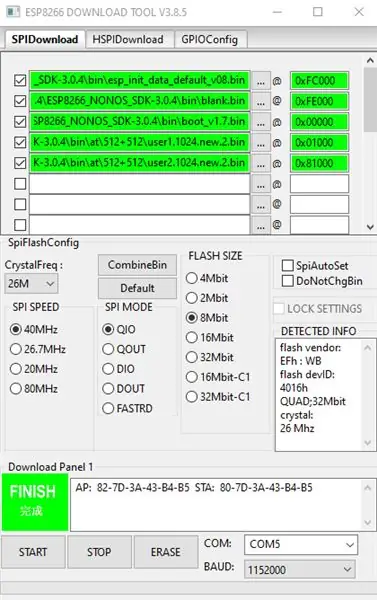
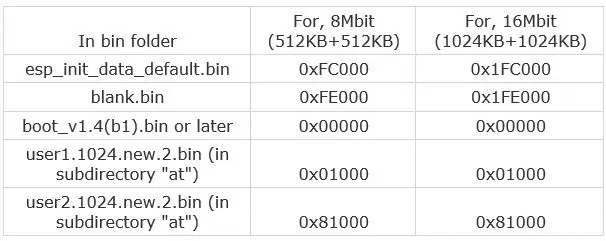
Запустите приложение Flash Download Tools v «любая версия» (одноименный файл.exe). В открывшемся окне необходимо правильно выбрать загруженные файлы и настроить режим подключения.
Загружаемые файлы находятся в каталоге «bin» с файлами прошивки. Для каждого файла необходимо указать действующий адрес загрузки. Выберите файлы в папке "bin"
Используйте следующую таблицу на изображениях, чтобы выбрать файлы и адреса назначения.
Установите следующие настройки:
- SPIAutoSet - установить;
- CrystalFreq - 26 млн;
- РАЗМЕР ФЛЭШ-памяти - 8Мбит или 16Мбит в зависимости от размера флэш-памяти;
- COM PORT - выберите порт, к которому подключен ESP;
- БАУДРАТ - 115200
Нажмите кнопку «СТАРТ» в приложении для обновления прошивки.
Синхронизируйте данные с доской и начните загрузку
Примечание: - Если не работает, нажмите кнопку «СБРОС» на Arduino, а затем снова нажмите «СТАРТ».
Дождитесь окончания обновления прошивки. По окончании процесса появляется надпись FINISH зеленого цвета.
Выключите питание модуля ESP8266 и отсоедините массу от контакта CPIO0. (Отожмите переключатель)
Включите модуль и запустите монитор последовательного порта. Убедитесь, что модуль и новая версия прошивки работают, отправив AT-команду AT + GMR.
Рекомендуемые:
Прошивка загрузчика Arduino на ATMega328: 4 шага

Прошивка загрузчика Arduino на ATMega328: этот учебник содержит инструкции по загрузке загрузчика в среде ATmega, представленной на плате за создание нового файла, sia vergine; Come ad esempio nel caso in cui si vuole realizzare la Drivemall
Прошивка MicroPython на Kano Pixel Kit: 4 шага

Прошивка MicroPython на Kano Pixel Kit: Pixel Kit Кано - отличное оборудование! Он оснащен 128 супер яркими светодиодами RGB, джойстиком, 2 кнопками, циферблатом, батареей и мощным микропроцессором в качестве его мозгов (ESP32). Он поставляется с завода с прошивкой, которая взаимодействует с приложением Kano Code, и
Прошивка AVR / Arduino с помощью Raspberry Pi: 3 шага (с изображениями)

Прошивка AVR / Arduino с помощью Raspberry Pi: внутрисистемный программатор (ISP) - это устройство, которое вы можете использовать для программирования многих микроконтроллеров, например ATMega328p, который является мозгом Arduino Uno. Вы можете купить что-то вроде USBtinyISP или даже использовать Arduino. Это поучительное будет
Прошивка Sonoff B1 Домашняя автоматизация Openhab Google Home: 3 шага

Sonoff B1 Firmware Home Automation Openhab Google Home: Мне очень нравится прошивка Tasmota для моих коммутаторов Sonoff. Но A был не очень доволен прошивкой Tasmota на моем Sonoff-B1. Мне не удалось полностью интегрировать его в свой Openhab и управлять им через Google Home. Поэтому я написал свою собственную фирму
Прошивка ESP-01 (ESP8266) без переходника USB-последовательный порт с использованием Raspberry Pi: 3 шага

Прошивка ESP-01 (ESP8266) без адаптера USB-последовательный порт с использованием Raspberry Pi: это руководство поможет вам начать программирование микроконтроллера ESP8266 на модуле ESP-01 WIFI. Все, что вам нужно для начала работы (помимо модуля ESP-01, конечно), это перемычки Raspberry Pi с резистором 10 кОм, который я хотел отремонтировать
